Namestitev in nastavitev podaljška fregate v različne brskalnike

- 4178
- 768
- Homer O'Connell
Številni sodobni uporabniki so seznanjeni s situacijo, ko so prej prosto obiskani internetni viri nenadoma postali na voljo zaradi blokade. Dostop do določene vsebine je lahko omejen na sistemske skrbnike v podjetju, pa tudi na ponudnike ali na ravni državnih oddelkov v določeni regiji. Od čigar strani prepoved uporabe omrežnih virov ne bi bila vzpostavljena, je neuradno obiskati blokirana mesta. Če želite to narediti, uporabniki uporabljajo različna programska orodja, da delujejo za obhod ključavnic (anonimni brskalniki, aplikacije in druga orodja). Poleg zagotavljanja dostopa do prepovedanih virov takšna programska oprema opravlja druge funkcije, kar uporabniku omogoča, da skrije svojo lokacijo. Eden od teh skladov je širitev fregate, ki podpira platformo na podlagi utripa (Chrome, Opera itd.) in Gecko (Mozilla Firefox itd.).

Načelo delovanja aplikacije
Visoka hitrost fregate je posledica dejstva, da razširitev omogoča, da se odpravite na spletna mesta pod njegovim IP -jem, naslov pa se nadomesti le, ko obiščete spletne strani s seznama izključitve, za razliko od številnih storitev VPN. Načelo delujoče fregate je preprosto. Razširitev ocenjuje hitrost dostopa do vira, ki ga obiščete, in če je prenizko ali sploh odsoten, vključuje enega od njegovih CDN -jev v različnih državah po vsem svetu. Torej lahko uporabnik zaradi dostopa prek omrežja za distribucijo vsebine računa na popolno anonimnost na internetu.
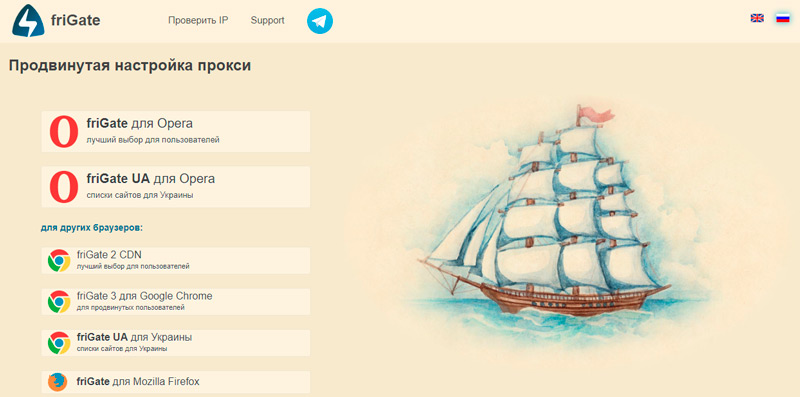
Aplikacija tudi šifrira promet do vira (v primeru, ko spletno mesto ne uporablja protokola varne povezave HTTPS), izvede stiskanje in optimizira vsebino vsebine brez izgube kakovosti z uporabo knjižnice PageSpeed Optimizacija knjižnice. Promet se izvaja v skladu s protokolom HTTP/2, zaradi česar se nalaganje pospeši. V nastavitvah aplikacije lahko ročno nastavite naslove spletnih mest, na katere morate povezati CDN iz druge države, in aktivirati dostop do kakršnih koli virov. Funkcionalnost fregate zagotavlja prilagodljive nastavitve, bolje je uporabiti plačani IP za boljšo povezavo, njihovi stroški so nizki in upravičuje korist od uporabe.
Plusi in minuse širitve
Aplikacija se radikalno razlikuje od standardnih anonimizatorjev in prednosti uporabe figure v podprtih brskalnikih so številne:
- Možnost anonimnega dela v omrežju in dostopa do kakršnih koli blokiranih spletnih mest, čeprav ni pomembna na kateri ravni je omejitev lokalna ali država.
- Zaobijanje uporabniške prepovedi vira in prepoved obiska spletnega mesta, kar je posledica zamenjave IP.
- Varnost informacij zaradi šifriranja posredovanih podatkov. Tudi v primeru prestrezanja paketov tretje osebe ne bodo mogle dobiti informacij.
- Uporaba poudarjenih pooblaščenih pooblaščenih pooblaščenih pooblaščenih pooblaščenih pooblaščenih pooblaščenih pooblaščenih pooblaščenih pooblaščenih pooblaščenih pooblaščenih pooblaščencev in zmanjšanje tveganja za pridobivanje informacij s strani napadalcev.
- Aktiviranje proxyja samo pri obisku blokiranega vira, zaradi česar sta zagotovljena dobra hitrost in stabilnost delovanja.
- Možnost nastavitve za vsako spletno mesto. Torej lahko preusmeritvene pakete informacij nastavite na določeno državo in ob obisku drugega vira se razširitve prilagodi in samodejno spreminja parametre dostopa.
- Podpora za širitev priljubljenih brskalnikov.
- Spremenljivost uporabe, odvisno od potrebne funkcionalnosti (nalaganje običajne različice in razširjena programska možnost, ki omogoča več možnosti za konfiguracijo in nadzor za samozavestnega uporabnika) je na voljo)).
- Sposobnost povečanja hitrosti nalaganja spletnih strani z aktiviranjem možnosti stiskanja in optimizacije za vsebino.
- Majhna poraba sistemskih virov.
- Za spletne skrbnike je velika prednost dejstvo, da širitev ne skriva pravega uporabnika IP, kar je koristno za zbiranje statističnih podatkov pri obisku spletnega mesta.
Slabost aplikacije fregate lahko štejemo za prisotnost vgrajenega -oglaševanja, ki je ne marajo vsi, vendar če je potrebno, ga je mogoče odklopiti.
Prenos in namestitev fregate v Google Chrome
V brskalniku Chrome lahko vstavite razširitev iz spletne trgovine z dodatki (spletna mesta) ali na uradni spletni strani izdelka. Za izvedbo namestitve s pomočjo vgrajene funkcionalnosti opazovalca naredimo naslednje:
- Odprite meni Nastavitve v brskalniku (tri točke v zgornjem kotu na orodni vrstici) in sledite poti "dodatnih orodij" - "razširitve".
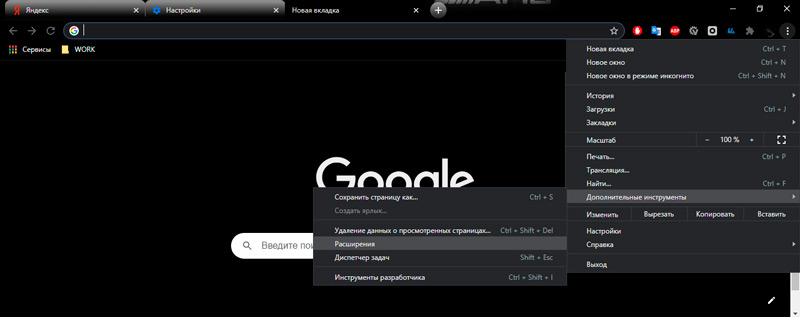
- V bloku na levi spodaj izberite "Odpri spletna trgovina Chrome".
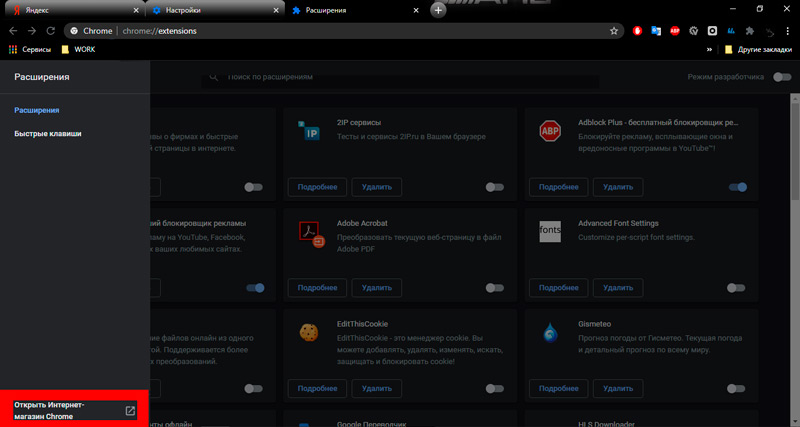
- Na strani, ki jo je odprla v vrstici iskanja v trgovini, napišemo fregacijo poizvedbe.
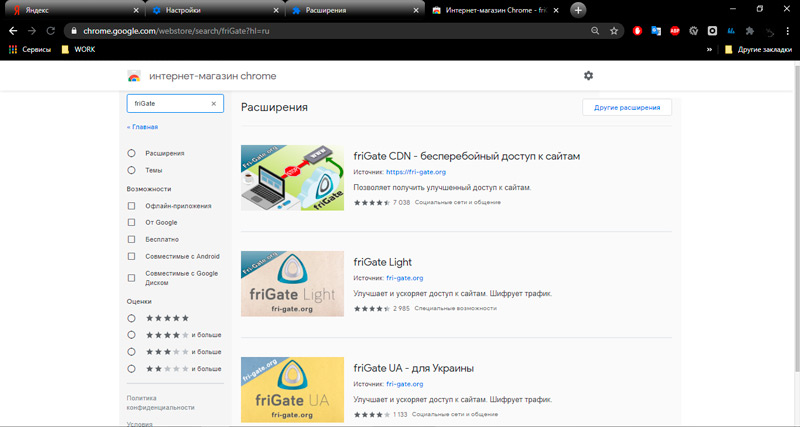
- V rezultatih bomo videli možnosti za prenos (fregate cdn, fregate lite in figure UA za Ukrajino). Razlike med prvima dvema so ostale nerazumljive, saj uporabniku zagotavljajo enake možnosti, tretja možnost ponuja že oblikovan seznam prepovedanih virov v Ukrajini.
- Kliknite gumb »Namestitev« nasproti želene razširitve (prenesli bomo fregate CDN).
- Potrdite dejanje.
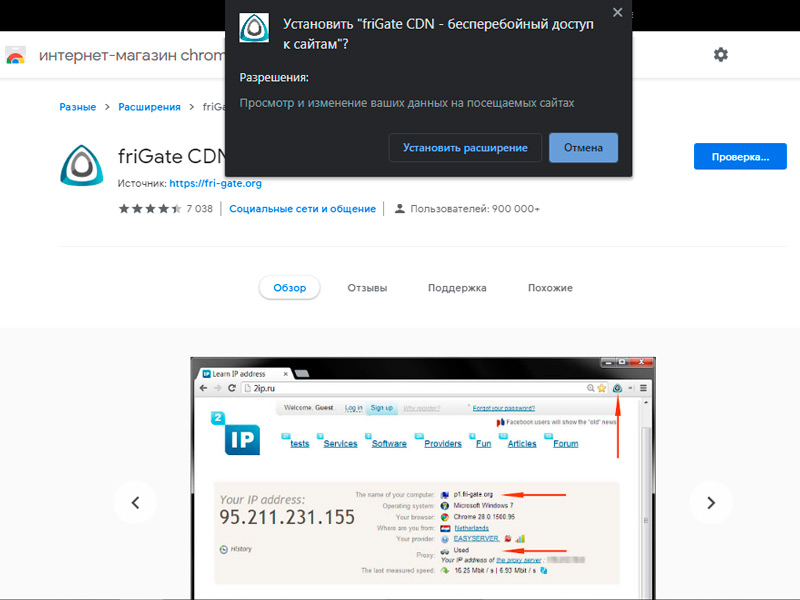
Zdaj v razdelku za razširitev brskalnika bo Fregate CDN, od tu si lahko ogledate podatke ali izbrišete aplikacijo. Obstaja tudi preklopno stikalo, ki vklopi/izklopi dodatek. Ikona v obliki trikotnika z zaobljenimi vogali se bo pojavila tudi na orodni vrstici, siva je, ko je podaljšek neaktiven, in temno bit. S pritiskom na etiketo lahko vklopite aplikacijo ali izklopite in z uporabo PKM pojdite na meni. Datoteko za razširitev fregate za Google Chrome lahko namestite iz uradnega ali preverjenega vira. Obstaja alternativna možnost namestitve, ne da bi se odpravili v trgovino v spletni trgovini. Razmislite, kako ročno namestiti fregate:
- Gremo na uradno spletno stran aplikacije.
- Prenesemo razširitev za brskalnik Opera (združljivi so, ker delujejo na enem motorju) - Ko pritisnete gumb, datoteka naloži v obliki ".NEX ".
- Razpakirajte vsebino arhiva v mapo.
- Zdaj se je treba premakniti na del razširitev v brskalniku Chrome in aktivirati tamkajšnji režim razvijalca.
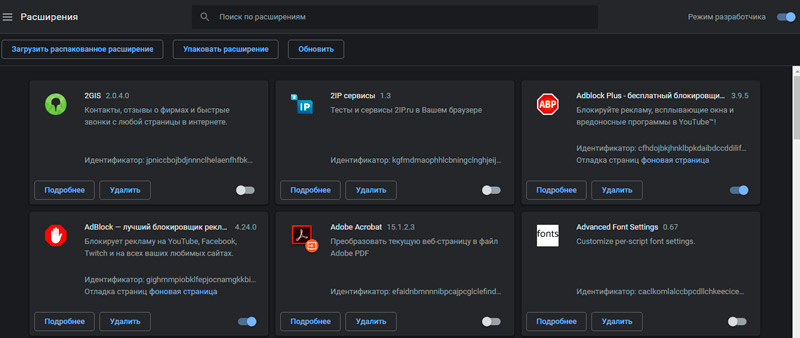
- Kliknite gumb »Podrobno razširitev« in navedite pot do mape, kjer razpakiramo vsebino prenesenega arhiva, potrdite dejanje.
Kako postaviti fregate na yandex.Brskalnik
Ker je brskalnik Yandex zgrajen na kromu, so z njim združljive tudi aplikacije iz trgovine s Chrome. Postopek je podoben namestitvi drugih vtičnikov. Torej, namestitev fregate za yandex lahko izvedemo na naslednji način:
- Prehajamo v spletno trgovino in v kategoriji razširitev in iščemo pravo možnost za namestitev.
- Prav tako lahko takoj odprete stran fregate CDN ali se odpravite na Marketet z uradnega spletnega mesta, kje izbrati različico Google Chrome.
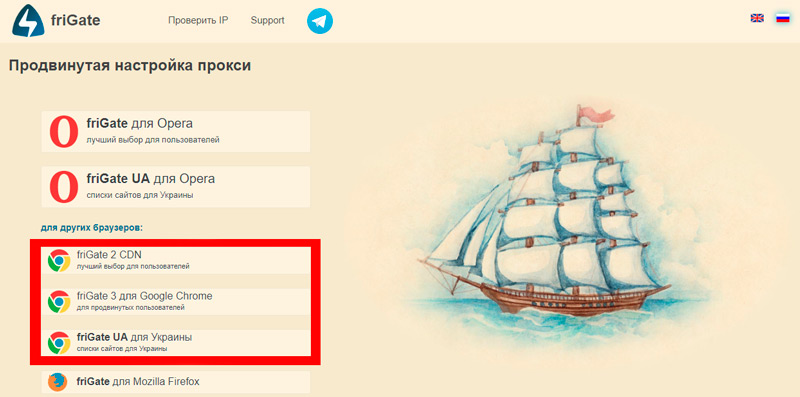
- Kliknite gumb »Namestitev« in potrdite naš namen s pritiskom ustreznega gumba v oknu, ki se prikaže.
Po teh dejanjih se bo obvestilo, da je razširitev nameščena, in ikona aplikacije bo na voljo v orodni vrstici brskalnika, ko pritisnete Addon, ga lahko vklopite ali izklopite.Nastavitve in druge možnosti v fregaciji so na voljo pri izbiri v meniju, ki jih povzroči pritiskanje PKM na ikoni. Če želite izdelek odstraniti iz brskalnika, morate iti na razdelek »Dodatki« iz menija opazovalcev (tri črte na vrhu na orodni vrstici). Razširitev je na voljo tudi v mobilni različici Yandexa.Brskalnik za Android je nameščen na enak način.
Kako namestiti fregate na Mozilla Firefox
Pred časom so se uporabniki soočili z nezdružljivostjo širitve z različico Mozilla Firefox, kar dokazuje ustrezno opozorilo, ko pa pritisnete gumb "Prenos", je mogoče datoteko izdelka shraniti na napravo. Po tem je bila v razdelku razširitev brskalnika uporabljena možnost za nalaganje dodatkov iz datoteke (za prikaz jedilnika s to možnostjo, morate pritisniti gumb za prestava). Če označite pot, po kateri se nahaja preneseni predmet, lahko dodate pravo razširitev. Seveda v pogojih nezdružljivosti izdelkov pravilno delo ni zagotovljeno in mimogrede, da lahko trenutno preprosto posodobite na najnovejšo različico brskalnika in nato izkoristite možnost namestitve tega orodja. Nova različica opazovalca podpira Fregate 3, ki predlaga med namestitvijo izdelka in začetno nastavitev, kar je zelo priročno. Torej, namestite fregate za Firefox:
- Pojdite na spletno mesto razvijalca razširitve.
- Kliknite "Fregate za Mozilla Firefox".
- Na odprti strani kliknite "Dodaj v Firefox".
- Namen potrjujemo s pritiskom na gumb "Dodaj" v okno Pop -up.
- V naslednjem koraku namestitve fregate 3 lahko na seznam dodate spletna mesta, ki se bodo odprla prek proxyja. Kliknite "Nadaljuj".
- Nato vidimo seznam spletnih mest izjem, ki se ne bodo nikoli odprli prek pooblaščencev. Seznam lahko oblikujete tudi po lastni presoji in nato kliknite "Nadaljuj".
- Naslednja faza vključuje dodajanje lastnih pooblaščencev, medtem ko privzeto delujejo in jih lahko pustijo. Kliknite "Nadaljuj".
- Konfigurirana bo aplikacija za fregacijo za Firefox, ki bo sporočila na naslednji strani. Kliknite gumb »Zapri«.
Zdaj s premikanjem na razdelek »Dodatki« prek menija brskalnika (tri črte na desni strani v orodni vrstici) v kategoriji "Extension" lahko vidite fregate 3 na seznamu nameščenih. Od tod tudi nastavitve, pa tudi možnosti za izklop in odstranitev vtičnika. Poleg tega se bo ikona aplikacije zdaj prikazala v orodni vrstici. S pritiskom je mogoče aktivirati/deaktivacijo s preklopnim stikalom in izbiro delovnega načina (pošiljanje vseh spletnih mest prek proxyja ali samo s seznama) in drugih možnosti). Kontekstni meni, ki ga povzroča PKM pri pritisku na ikono slike 3, vključuje uporabo drugih funkcij izdelka (upravljanje širitve, odstranjevanje itd.).
Fregata za opero
Opazovalec opere podpira tudi to razširitev, vendar zadevno orodje ni eden od uradnih dodatkov zanj, zato na seznamu na Opera Addons ni na voljo nobenega seznama. Hkrati lahko aplikacijo prenesete z uradne spletne strani izdelka in nato v razdelek Extensions Brskalnik namestite fregate. Da bi to naredili, izvedemo naslednja dejanja:
- Gremo na uradno spletno stran aplikacije.
- Izberite želeno možnost za razširitev ustreznega.
- Nalaganje elementa v obliki "se začne".Nex "na koncu datoteko odprite s pomočjo opere brskalnika.
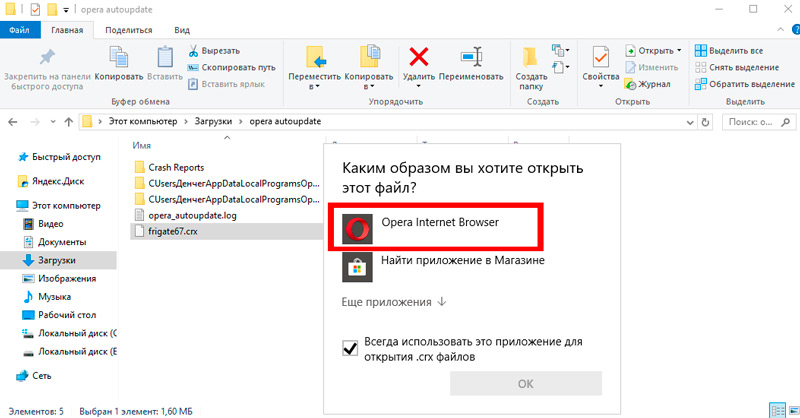
- Zdaj se premaknemo na razdelek razširitev na orodni vrstici, za katero izberemo spodnjo ikono značke (meni se lahko nekoliko razlikuje glede na nameščeno različico opere).
- Kliknite gumb »Namestitev« na nasprotju s seznamom luči fregate.
Ko je aplikacija nameščena v brskalniku opere, bomo na zgornji plošči videli ikono izdelka in lahko uporabimo storitev.
Glavne nastavitve vtičnika
Razširitev lahko konfigurirate iz razdelka za dodatke brskalnika s pritiskom na gumb "Nastavitve" v podatkih pod aplikacijo ali s klikom na ikono na zgornji plošči in v meniju izberete ustrezni element. Nastavitev fregate cdn je zelo preprosta. Razmislite, kako dodati spletno mesto na seznam tistih, ki bodo naloženi prek proxyja:
- Prvi blok na strani nastavitve ponuja oblikovanje seznama spletnih mest, za katera bo dostop do proxy. Končni seznam si lahko ogledate tako, da pritisnete fregate s sliko mape in dodate v ta imenik.
- Ustvarjanje seznama vključuje izbiro imena zanj, ki ga je treba vnesti v ustrezno polje in nato kliknite gumb "Dodaj seznam".
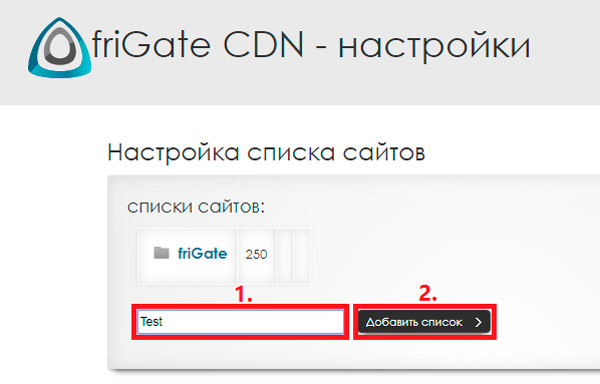
- Prikaže se nova mapa, še vedno je prazna, če sestavimo seznam spletnih strani, kliknemo njegovo ime, ki bo odprla novo stran, na kateri lahko nastavite parametre.
- Tu v polju za vnos naslovov dodamo želeno domeno in kliknemo gumb »Dodaj spletno mesto«, medtem ko pred navedbo vira URL -jev vnesete znake “**********."(brez citatov).
- Torej lahko začnete navajati spletna mesta, ki jih želite obiskati prek proxyja, vsa bodo dodana na seznam. Po potrebi lahko svoj seznam izbrišete tukaj.
Če blokirani vir privzeto ne odklene, kliknite ikono fregate LKM, nato prečkajte meni "Spletno mesto s seznama" in ga dodajte tako, da kliknete "Dodaj spletno mesto na seznam". Še enkrat, ko se obrnete na meni, lahko aktivirate možnost vklopa proxyja stalno za dodano spletno mesto. Privzeta aplikacija uporablja predhodno nameščene pooblaščence, katerih uporaba je dvomljiva zadovoljstvo kot rezultat številnih povezav. Proxy lahko spremenite na isti strani z nastavitvami, kje dodati proxy v želeno polje v ustreznem formatu IP: vrat (postopek se izvaja z analogijo z dodajanjem spletnih mest).
Obstajajo tudi dodatne nastavitve, kot so aktiviranje načina anonimnosti, odklop oglaševanja in druge možnosti. Stopnja dostopa do spletnih mest je prikazana z vrednostmi črk na ikoni. Torej, črka L na sredini logotipa kaže, da je poseben vir na seznamu fregate, vendar je dostop do njega dovoljen, črka P pomeni nalaganje skozi proxy in o simbolizira odsotnost v programu fregate.
- « Kaj je čas zaustavitve in kako se ga znebiti
- Napaka milja v operacijskem sistemu Windows vzroki in rešitve »

